Bạn đang xem bài viết Chỉnh sửa biểu đồ trong Word: Thêm và tùy chỉnh biểu đồ tại Pgdphurieng.edu.vn bạn có thể truy cập nhanh thông tin cần thiết tại phần mục lục bài viết phía dưới.
Bài viết dưới đây giới thiệu chi tiết tới các bạn cách chèn và hiệu chỉnh biểu đồ trong Word.
Bước 1: Vào thẻ Insert -> illustrations -> Chart:
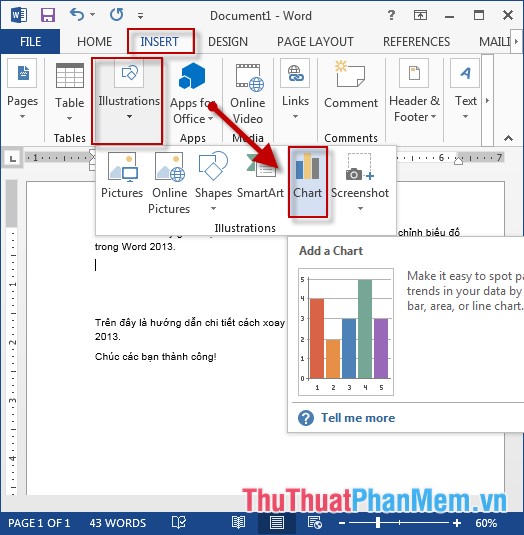
Bước 2: Hộp thoại Insert Chart xuất hiện lựa chọn kiểu biểu đồ muốn vẽ -> kích chọn OK:
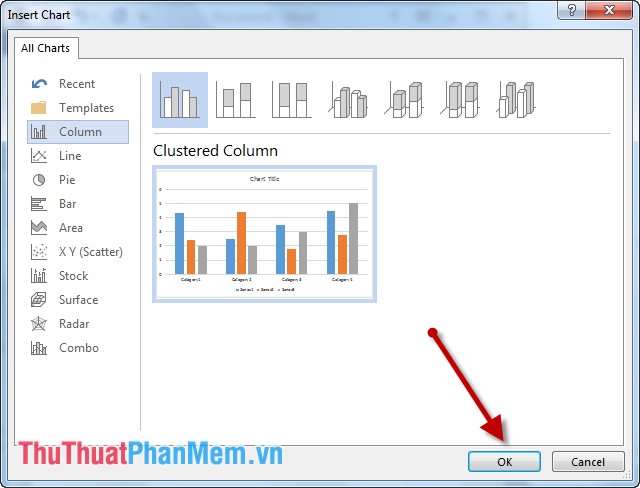
Bước 3: Nhập dữ liệu cho bảng dữ liệu dùng để vẽ biểu đồ, bạn có thể tùy chỉnh các trường dữ liệu:
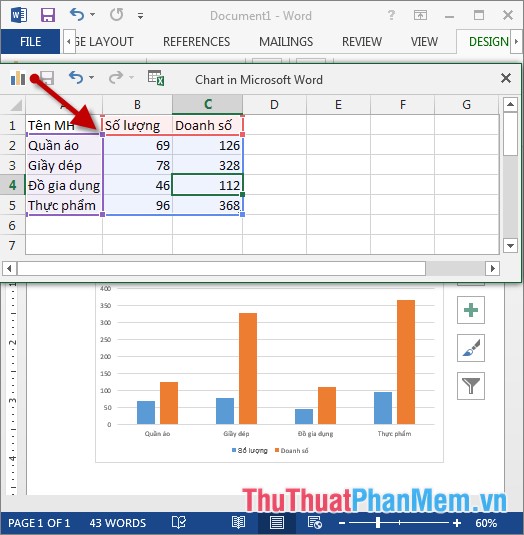
Bước 4: Sau khi nhập xong dữ liệu, biểu đồ đã được vẽ, chỉnh sửa lại tiêu đề cho biểu đồ:
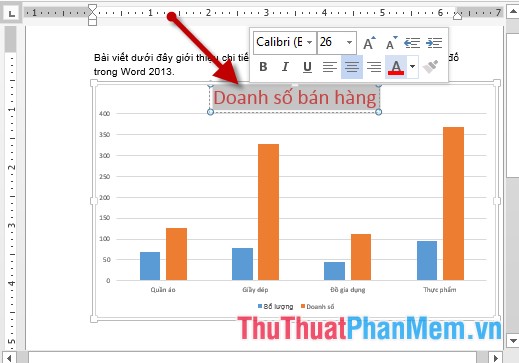
Bước 5: Kích chọn vào biểu đồ chọn Design -> Quick Styles để lựa chọn nhanh các kiểu cho biểu đồ:
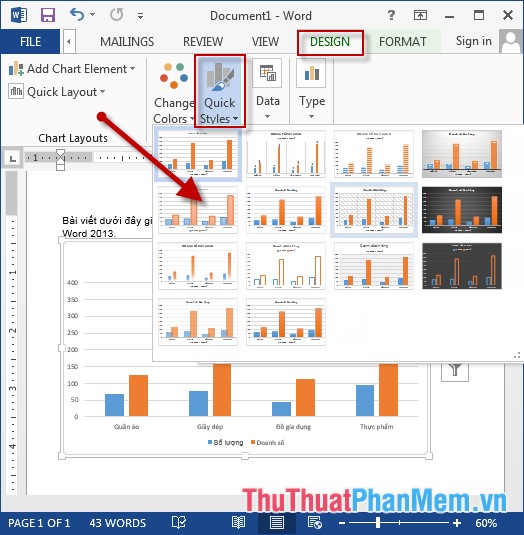
Bước 6: Hoặc kích chọn vào Type -> Change Chart Type để thay đổi kiểu biểu đồ:
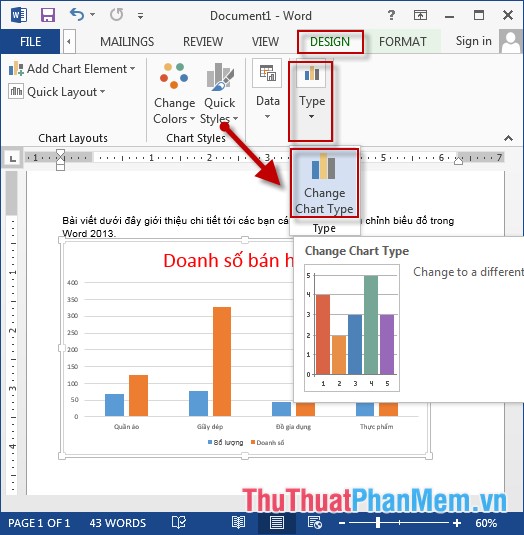
Bước 7: Hộp thoại xuất hiện -> lựa chọn kiểu biểu đồ muốn thay thế -> kích chọn OK:
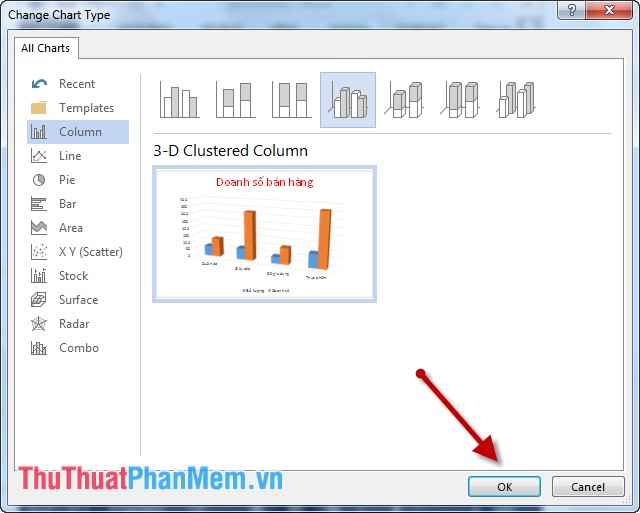
Bước 8: Thay đổi màu sắc cho biểu đồ -> kích chọn Change Color -> lựa chọn màu muốn thay đổi:
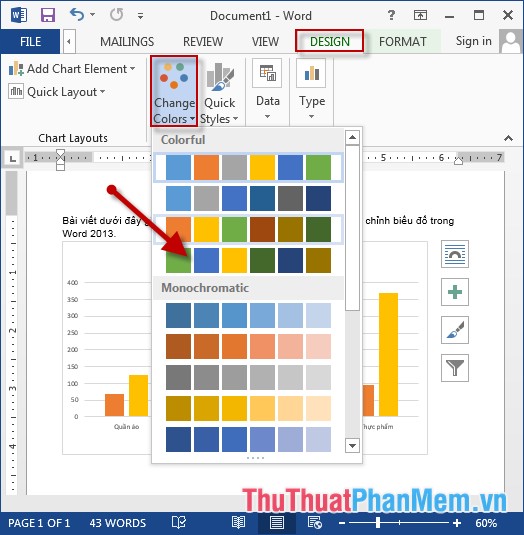
Ngoài ra bạn có thể hiệu chỉnh biểu đồ nhờ công cụ có sẵn:
– Kích chọn vào biểu đồ -> chọn biểu tượng Chart Element -> lựa chọn thành phần muốn hiển thị thêm trên biểu đồ, ví dụ ở đây chọn Data Labels -> giá trị số hiển thị trên các cột:
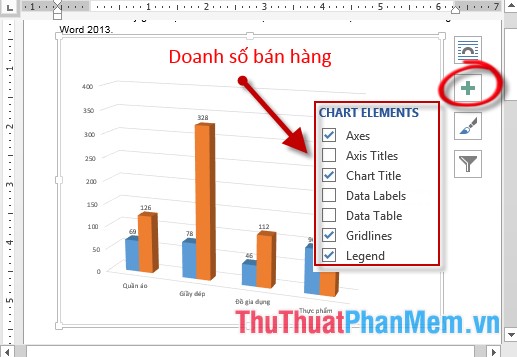
– Kích chọn biểu tượng Style để lựa chọn lại kiểu và màu cho biểu đồ:
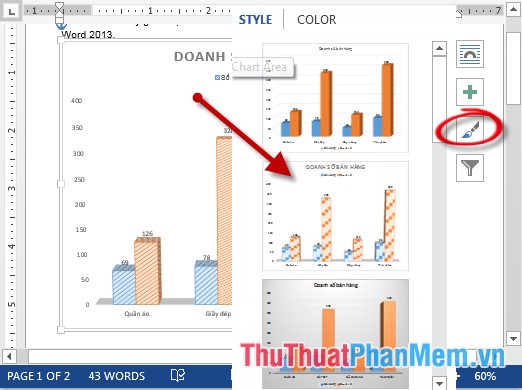
– Kết quả đã vẽ được biểu đồ thể hiện số liệu:
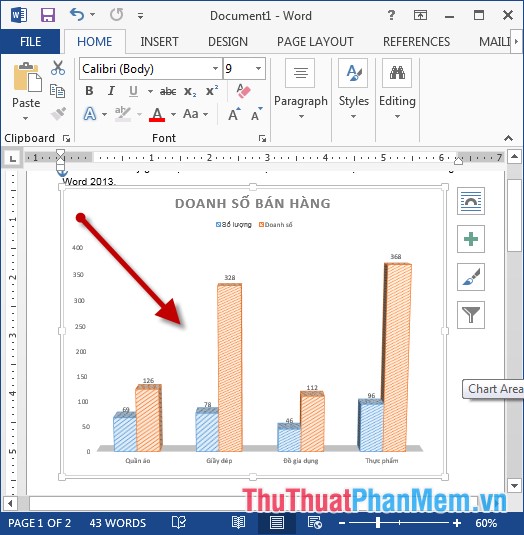
Trên đây là hướng dẫn chi tiết cách chèn và hiệu chỉnh biểu đồ trong Word.
Chúc các bạn thành công!
Trong bài viết, chúng ta đã tìm hiểu về cách chỉnh sửa biểu đồ trong Word bằng việc thêm và tùy chỉnh các thành phần của biểu đồ như tiêu đề, trục đồ thị và màu sắc. Thay vì tạo biểu đồ từ đầu, việc chỉnh sửa và tùy chỉnh biểu đồ đã có giúp tiết kiệm thời gian và tăng tính thẩm mỹ cho tài liệu. Ngoài ra, chúng ta cũng đã học cách sử dụng các công cụ và tính năng trong Word để tạo ra những biểu đồ chuyên nghiệp và dễ đọc. Hy vọng những kiến thức trong bài viết sẽ giúp ích cho các bạn trong công việc và học tập.
Cảm ơn bạn đã xem bài viết Chỉnh sửa biểu đồ trong Word: Thêm và tùy chỉnh biểu đồ tại Pgdphurieng.edu.vn bạn có thể bình luận, xem thêm các bài viết liên quan ở phía dưới và mong rằng sẽ giúp ích cho bạn những thông tin thú vị.
Nguồn: https://thuthuatphanmem.vn/chen-va-hieu-chinh-bieu-do-trong-word/
Từ Khoá Tìm Kiếm Liên Quan:
1. Biểu đồ trong Word
2. Chỉnh sửa biểu đồ
3. Thêm biểu đồ vào Word
4. Tùy chỉnh biểu đồ trong Word
5. Định dạng biểu đồ trong Word
6. Thay đổi kiểu biểu đồ trong Word
7. Hiển thị dữ liệu trên biểu đồ trong Word
8. Chỉnh sửa chủ đề biểu đồ trong Word
9. Các công cụ chỉnh sửa biểu đồ trong Word
10. Lưu và chia sẻ biểu đồ trong Word.



